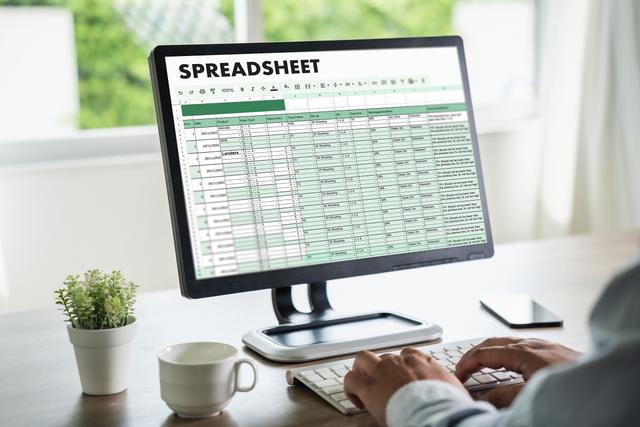
一、准备工作
在开始之前,我们需要确保两个Excel表格的数据格式一致,并且包含需要对比的字段。假设我们有两个Excel表格,分别是"表格A"和"表格B"。
二、使用Excel内置功能查找重复项
Excel提供了一个内置的功能,可以帮助我们查找重复的数据。
1. 打开"表格A",点击数据选项卡,在"数据工具"组中找到"删除重复项"。
2. 在弹出的对话框中,选择要对比的字段,然后点击"确定"。
3. Excel会自动删除重复的数据,只保留一份。你可以选择将结果输出到新的工作表或者覆盖原有数据。
4. 打开"表格B",重复步骤1-3,将重复的数据删除。
5. 现在,你可以比较两个表格中剩余的数据,找出重复项。
三、使用VLOOKUP函数进行比较
除了使用Excel的内置功能,我们还可以利用VLOOKUP函数进行比较,以找出重复的数据。
1. 在"表格A"中,在需要对比的字段旁边插入一个新列,命名为"重复项"。
2. 在第一行的"重复项"列中,输入以下公式:=IF(ISERROR(VLOOKUP(A2,表格B!$A$2:$A$100,1,FALSE)),"不重复","重复"),其中A2是需要对比的字段。
3. 将公式拖到所有的单元格中,Excel会自动比较两个表格的数据,并在"重复项"列中显示结果。
4. 现在,你可以筛选或排序"重复项"列,找出所有重复的数据。
四、使用条件格式进行标记
另一种方法是使用条件格式进行标记,以便快速找出两个表格中重复的数据。
1. 在"表格A"中,选择需要对比的字段所在的列。
2. 点击开始选项卡中的"条件格式",然后选择"突出显示单元格规则",再选择"重复的数值"。
3. 在弹出的对话框中,选择"无格式仅重复项",然后点击"确定"。
4. Excel会自动对比两个表格的数据,并将重复的数据标记出来。
总结:
通过上述三种方法,我们可以轻松地对比两个Excel表格的数据并找出重复项。您可以根据实际需求选择其中一种或多种方法,以提高工作效率。在使用过程中,记得保存原始数据的副本,以防止误操作导致数据丢失。
希望本文能帮助到您,祝您工作顺利!